Cara membersihkan layar Laptop bukanlah sesuatu yang sulit untuk dilakukan. Meskipun demikian, namun cara membersihkannya harus dilakukan dengan baik dan benar, agar hasilnya lebih efektif.
Saking seringnya dipakai, menjadi hal yang wajar bila pada layar laptop terdapat banyak debu, goresan hingga sidik jari yang menempel. Hal ini membuat laptop atau komputer tidak nyaman dipandang mata.
Agar laptop atau komputer terlihat lebih nyaman dipandang dan digunakan, maka kamu perlu membersihkan debu dan kotoran tersebut. Lantas bagaimana cara membersihkan layar laptop yang baik?
Cara membersihkan layar laptop atau PC memanglah mudah, kamu hanya membutuhkan alat sederhana berupa kain mikrofiber dan air. Untuk informasi lebih rinci, simak ulasan lengkap di bawah ini.
Cara Membersihkan Layar Laptop

Membersihkan monitor laptop bukanlah pekerjaan yang merepotkan. Dimana kamu bisa membersihkan dalam waktu yang singkat, jika mengikuti cara dari kami. Adapun caranya, yakni sebagai berikut.
- Langkah pertama, silahkan matikan laptop terlebih dahulu. Cabut jack dari stopkontak untuk memutus aliran listrik ke laptop. Setelah itu diamkan hingga perangkat dalam keadaan dingin.
- Ambil kain mikrofiber atau tisu kering untuk membersihkan debu, noda, sidik jari pada layar laptop.
- Bersihkan layar, secara perlahan dan hati-hati dengan gerakan membentuk huruf Z atau gerakan ke kanan dan ke kiri. Berikan tekanan lembut untuk menghilangkan noda membandel di permukaan layar laptop.
- Apabila masih ada bekas noda yang tertinggal, semprot dengan air maupun basahi kain mikrofiber (khusus monitor LED dan LCD) atau mungkin campuran air dengan alkohol (khusus monitor berlapis kaca).
- Kemudian, usap kembali layar secara berhati-hati, jangan sampai cairan masuk ke port terbuka, karena dapat merusaknya.
- Jika sudah, tinggal keringkan layar menggunakan kain mikrofiber kering atau tisu.
- Bila masih ada noda tertinggal setelah layar mengering, maka tinggal lap kembali secara perlahan menggunakan kain mikrofiber kering.
- Jika sudah bersih, biarkan laptop hingga benar-benar kering sebelum menghidupkan kembali laptop milikmu.
Setelah melakukan cara di atas, maka layar laptop milikmu akan terlihat bersih sehingga lebih nyaman digunakan dan bisa awet tahan lama. Kondisi laptop tidak terurus, kotor dan dipenuhi debu merupakan salah satu PENYEBAB LAPTOP MATI SENDIRI. Oleh sebab itu, rutinlah membersihkan laptop meskipun hanya sekedar layarnya saja.
Tips Membersihkan Layar Laptop

Kondisi laptop tidak terawat, kotor dan banyak debu, justru akan mengurangi umur laptop itu sendiri. Bahkan LAPTOP TERMAHAL DI DUNIA sekalipun, jika tidak dirawat dengan baik dan benar juga akan cepat rusak.
Nah, sebagai langkah awal untuk merawat laptop, kamu bisa memulainya dengan membersihkan layar laptop secara rutin. Adapun tips dalam membersihkan laptop yakni sebagai berikut.
1. Matikan Laptop
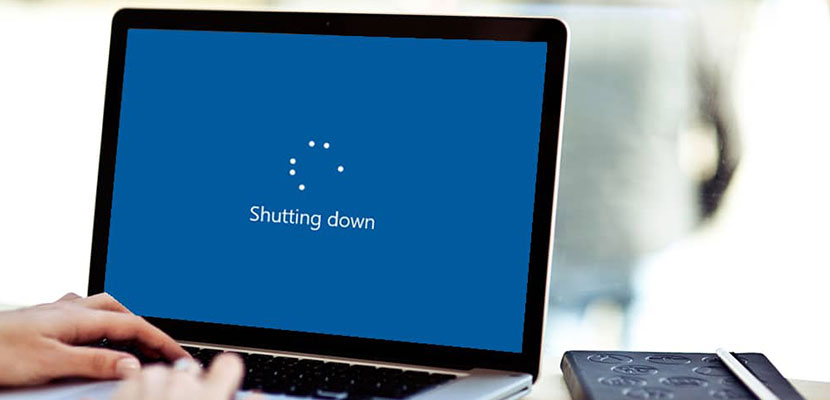
Sebelum membersihkan layar sebaiknya matikan laptop terlebih dahulu. Hal ini bertujuan agar proses pembersihan lebih aman. Selain itu, jika layar dalam keadaan mati, maka kamu akan dengan mudah melihat debu, noda serta sidik jari atau kotoran lain yang menempel di layar.
2. Kenali Jenis Layar Laptop

Layar laptop terdiri dari berbagai jenis, seperti LCD atau LED serta layar berlapis kaca. Merek laptop yang sudah mendukung layar berlapis kaca yakni iMac dan MacBook versi terbaru, bisa dibersihkan menggunakan larutan pembersih ringan seperti alkohol.
Layar laptop berlapis kaca bisa dibersihkan dengan isopropil alkohol 70% atau Tisu Desinfektan Clorox. Sedangkan, layar LED maupun LCD, perlu memberikan perhatian esktra saat membersihkan agar tidak merusak piksel penyusun tampilan.
3. Jangan Gunakan Cairan Pembersih Abrasif

Dalam membersihkan layar laptop sangat tidak dianjurkan menggunakan larutan abrasif. Larutan yang mengandung abrasif yaitu pemutih dan produk apapun yang mengandung pemutih, hidrogen peroksida, serta pembersih semprot serbaguna. Pasalnya cairan ini justru dapat merusak permukaan layar laptop milikmu.
4. Gunakan Air Suling

Dalam proses membersihkan layar LCD atau LED dianjurkan menggunakan air yang sudah disuling maupun disaring. Hal ini bertujuan untuk menghilangkan bahan kimia yang bisa merusak layar.
Sedangkan untuk layar berlapis kaca, air suling bisa dicampur dengan larutan cuka dengan perbandingan sama. Bia juga menggunakan campuran air dan isopropil alkohol 70%.
5. Gunakan Kain Mikrofiber

Gunakanlah kain mikrofiber jenis kain sintesis yang terbuat dari 80% bahan polyester serta 20% polymide saat membersihkan layar, karena kain ini memiliki serat sangat halus. Jangan membersihkan layar menggunakan kain bekas kaos, handuk, maupun handuk kertas, karena memiliki permukaan serat kasar.
Jika kamu pengguna laptop merek Apple Pro Display XDR atau iMac, gunakan kain bawaan jika ingin menghilangkan kotoran atau jamur di layar.
6. Jangan Menyemprotkan Cairan Langsung ke Layar

Cara paling baik dalam membersihkan layar yaitu dengan tidak menyemprotkan air atau cairan ke layar laptop. Cara ini bertujuan untuk menghindari kelembapan berlebihan. Jadi sangat disarankan untuk menyemprotkan cairan ke kain mikrofiber terlebih dahulu, sebelum akhirnya diaplikasikan ke layar laptop milikmu.
7. Jangan Bersihkan Layar Dengan Gerakan Melingkar

Cara paling benar dan efektif dalam mengelap layar laptop yakni dengan membersihkan layar membentuk huruf Z atau secara satu arah. Hindari membersihkan layar dengan cara membuat gerakan memutar maupun berbentuk lingkaran. Karena hal itu dapat membuat tekenan tidak merata sekaligus berpotensi menyebabkan kerusakan.
8. Jangan Digosok

Pada saat membersihkan dengan gerakan Z, cukup mengelap secara lembut jangan menggosoknya terlalu keras. Menggosok layar terlalu keras dapat merusak komponen internal sehingga akan meninggalkan goresan, menyebabkan bintik perubahan warna bahkan piksel mati yang tidak bisa dihilangkan.
Kesimpulan
Nah, itulah beberapa cara membersihkan layar laptop paling baik dan benar agar hasilnya efektif yang dapat Gadgetized.net sajikan. Jadi, pada dasarnya dalam membersihkan layar maupun monitor laptop, pengguna perlu memperhatikan beberapa aspek penting yang akan menghindari kerusakan pada layar.
Dengan menerapkan cara cara yang benar, tentu saja akan mendapatkan hasil maksimal dan efektif, ini juga akan menyebabkan layar laptop tetap aman tanpa adanya goresan maupun piksel mati. Demikian artikel dari kami, semoga informasi didalamnya bermanfaat.
